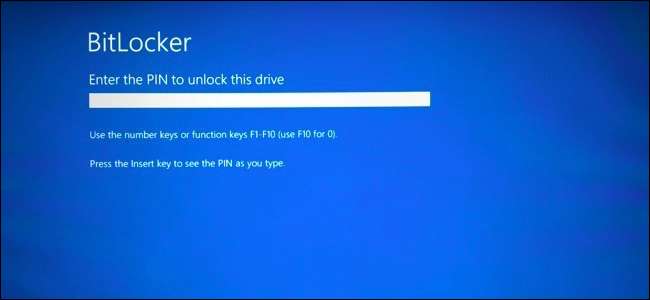
만약 너라면 BitLocker로 Windows 시스템 드라이브 암호화 , 추가 보안을 위해 PIN을 추가 할 수 있습니다. Windows가 시작되기 전에 PC를 켤 때마다 PIN을 입력해야합니다. 이것은 로그인 PIN , Windows 부팅 후 입력합니다.
관련 : USB 키를 사용하여 BitLocker로 암호화 된 PC의 잠금을 해제하는 방법
사전 부팅 PIN은 부팅 프로세스 중에 암호화 키가 시스템 메모리에 자동으로로드되는 것을 방지하여 하드웨어가 취약한 시스템에 대한 직접 메모리 액세스 (DMA) 공격으로부터 보호합니다. Microsoft의 문서 자세히 설명합니다.
1 단계 : BitLocker 사용 (아직하지 않은 경우)

관련 : Windows에서 BitLocker 암호화를 설정하는 방법
이것은 BitLocker 기능이므로 BitLocker 암호화를 사용하여 사전 부팅 PIN을 설정해야합니다. 이것은 Windows의 Professional 및 Enterprise 버전에서만 사용할 수 있습니다. PIN을 설정하려면 먼저 다음을 수행해야합니다. 시스템 드라이브에 대해 BitLocker 활성화 .
당신이 당신의 길을 벗어나면 TPM이없는 컴퓨터에서 BitLocker 사용 , TPM 대신 사용되는 시작 암호를 생성하라는 메시지가 표시됩니다. 아래 단계는 TPM이있는 컴퓨터에서 BitLocker를 사용하도록 설정할 때만 필요합니다. 대부분의 현대 컴퓨터에는 .
Windows의 Home 버전이있는 경우 BitLocker를 사용할 수 없습니다. 당신은 장치 암호화 기능 대신 작동하지만 BitLocker와는 다르게 작동하며 시작 키를 제공 할 수 없습니다.
2 단계 : 그룹 정책 편집기에서 시작 PIN 사용
BitLocker를 사용하도록 설정 한 후에는 PIN을 사용하도록 설정해야합니다. 이를 위해서는 그룹 정책 설정 변경이 필요합니다. 그룹 정책 편집기를 열려면 Windows + R을 누르고 실행 대화 상자에 "gpedit.msc"를 입력 한 다음 Enter를 누릅니다.
그룹 정책 창에서 컴퓨터 구성> 관리 템플릿> Windows 구성 요소> BitLocker 드라이브 암호화> 운영 체제 드라이브로 이동합니다.
오른쪽 창에서 "시작시 추가 인증 필요"옵션을 두 번 클릭합니다.

여기 창 상단에서 "사용"을 선택합니다. 그런 다음 'TPM 시작 PIN 구성'아래의 상자를 클릭하고 'TPM으로 시작 PIN 필요'옵션을 선택합니다. 변경 사항을 저장하려면 "확인"을 클릭하십시오.
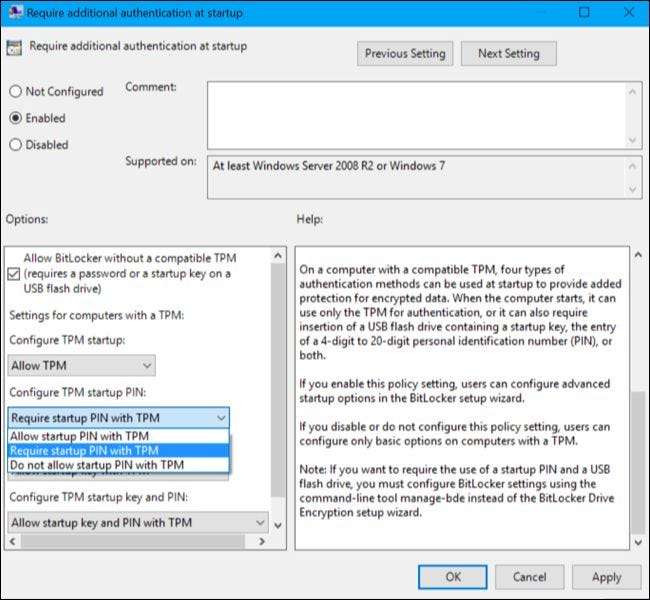
3 단계 : 드라이브에 PIN 추가
이제
관리 -bde
명령을 사용하여 BitLocker로 암호화 된 드라이브에 PIN을 추가합니다.
이렇게하려면 관리자 권한으로 명령 프롬프트 창을 시작합니다. Windows 10 또는 8에서 시작 버튼을 마우스 오른쪽 버튼으로 클릭하고 "명령 프롬프트 (관리자)"를 선택합니다. Windows 7의 경우 시작 메뉴에서 "명령 프롬프트"바로 가기를 찾아 마우스 오른쪽 단추로 클릭 한 다음 "관리자 권한으로 실행"을 선택합니다.
다음 명령을 실행하십시오. 아래 명령은 C : 드라이브에서 작동하므로 다른 드라이브에 대한 시작 키가 필요한 경우 대신 해당 드라이브 문자를 입력하십시오.
씨:
.
관리 -bde-보호자 -c 추가 : -TPMAndPIN
여기에 PIN을 입력하라는 메시지가 표시됩니다. 다음에 부팅 할 때이 PIN을 입력하라는 메시지가 표시됩니다.
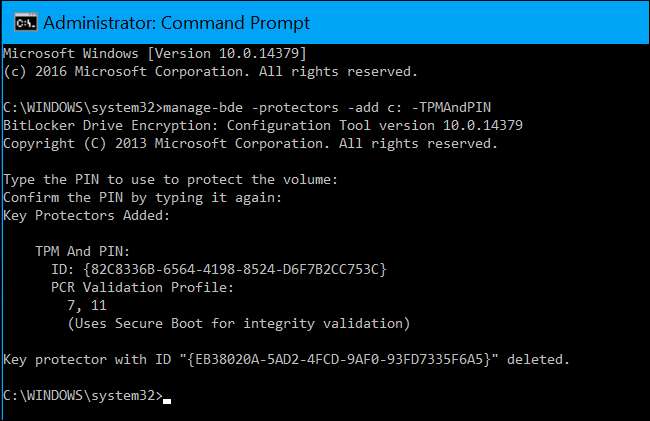
TPMAndPIN 보호기가 추가되었는지 다시 확인하려면 다음 명령어를 실행하세요.
관리 -bde- 상태
(여기에 표시된 '숫자 비밀번호'키 보호기는 복구 키입니다.)
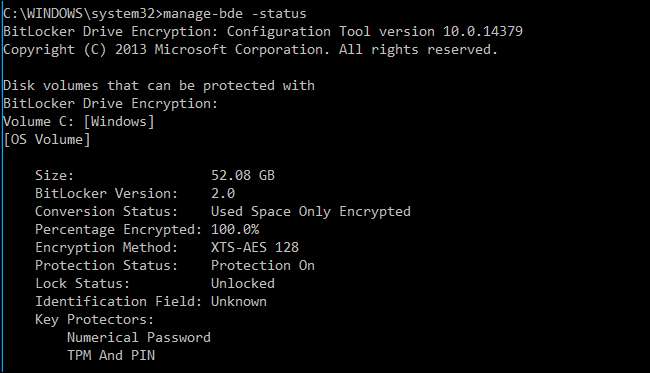
BitLocker PIN을 변경하는 방법
나중에 PIN을 변경하려면 관리자 권한으로 명령 프롬프트 창을 열고 다음 명령을 실행하십시오.
manage-bde -changepin c :
계속하기 전에 새 PIN을 입력하고 확인해야합니다.

PIN 요구 사항을 제거하는 방법
마음이 바뀌고 나중에 PIN 사용을 중지하려면이 변경을 취소 할 수 있습니다.
먼저 그룹 정책 창으로 이동하여 옵션을 다시 "TPM으로 시작 PIN 허용"으로 변경해야합니다. 옵션 설정을 "TPM을 사용하여 시작 PIN 필요"로 둘 수 없습니다. 그렇지 않으면 Windows에서 PIN 제거를 허용하지 않습니다.
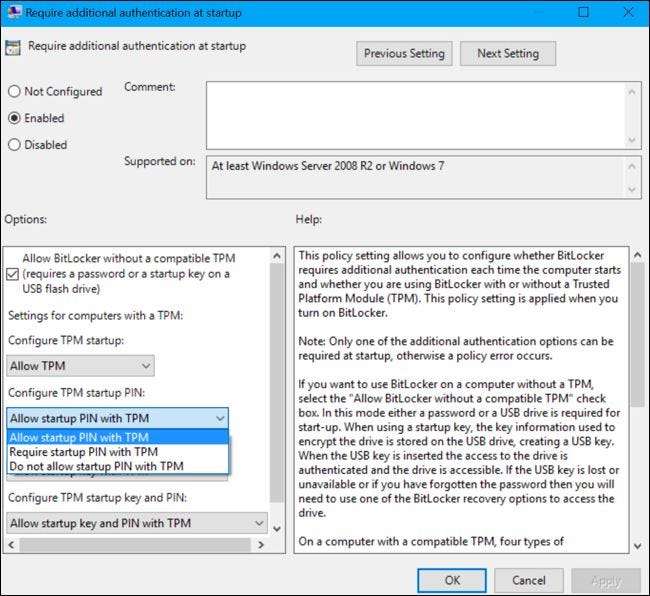
다음으로 관리자 권한으로 명령 프롬프트 창을 열고 다음 명령을 실행합니다.
관리 bde -protectors -add c : -TPM
이렇게하면 "TPMandPIN"요구 사항이 "TPM"요구 사항으로 대체되어 PIN이 삭제됩니다. BitLocker 드라이브는 부팅 할 때 컴퓨터의 TPM을 통해 자동으로 잠금 해제됩니다.

성공적으로 완료되었는지 확인하려면 상태 명령을 다시 실행하십시오.
manage-bde -status c :

PIN을 잊어 버린 경우 시스템 드라이브에 대해 BitLocker를 사용하도록 설정할 때 안전한 곳에 저장 했어야하는 BitLocker 복구 코드를 제공해야합니다.







